怎么配置Windows Server 2012备份邮件通知?
我们该如何配置Windows Server 2012备份邮件通知来提示备份情况呢?下面我们将为您介绍一种配置系统备份邮件通知的方法!
Windows Server Backup正在取代Windows Server 2008、2012、2016、2019、2022中的NTBackup的备份和还原(文件、操作系统和其他数据等)功能,其WBAdmin命令云能帮助您完整的系统备份。
但是Windows Server备份不提供邮件通知功能,如果您想配置Windows Server 2012备份邮件通知,及时获取备份的进行情况,那么您可以寻求傲梅企业备份标准版软件的帮助。
傲梅企业备份标准版是一个非常不错的服务器备份还原工具,兼容性强,适用于Windows Server 2003,2008,2011,2012,2016,2019(包括R2);SBS 2003,2008,2011和Windows XP,Vista,7,8,8.1,10,11。下面我们将简单列举一些实用的功能与优势:
是不是感觉还不错呢?那就赶紧到下载中心下载安装傲梅企业备份标准版(免费试用180天),然后跟着我们的演示教程一起看看怎么配置Windows Server 2012备份邮件通知吧!
步骤1. 打开傲梅企业备份标准版,在主界面中依次选择“备份”>“磁盘备份”(您可以根据自身实际情况来选择系统/分区/文件备份)。

步骤2. 单击“添加磁盘”并选择需要备份的硬盘。
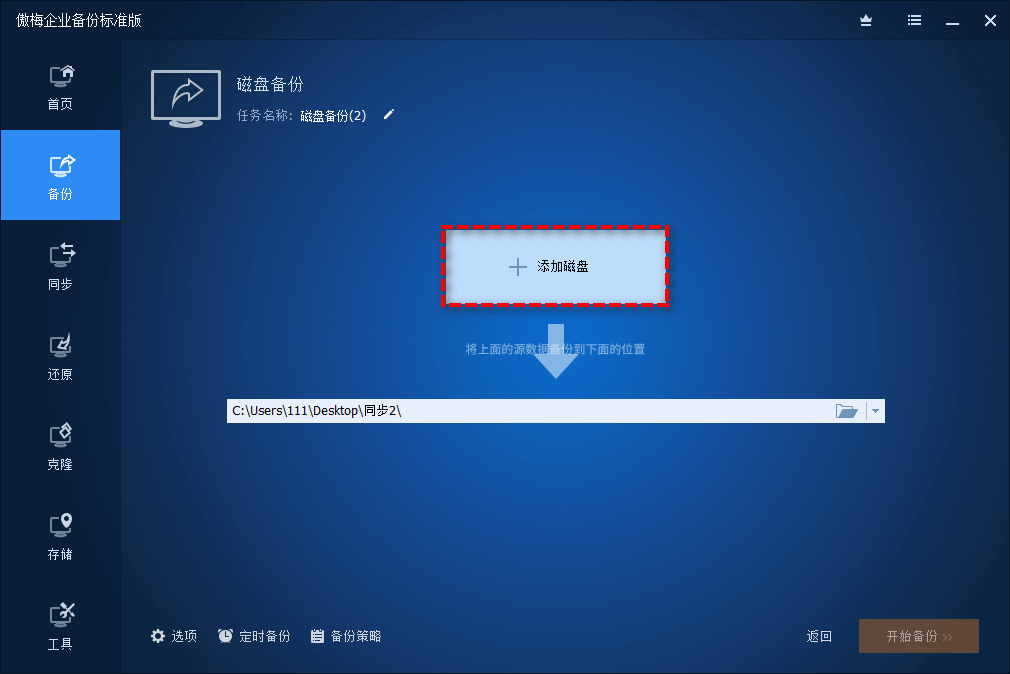
步骤3. 为磁盘备份镜像文件选择存储它的目标路径。

步骤4. 单击左下角“选项”,并在“常规”中打开“启用邮件通知”,然后单击“确定”。
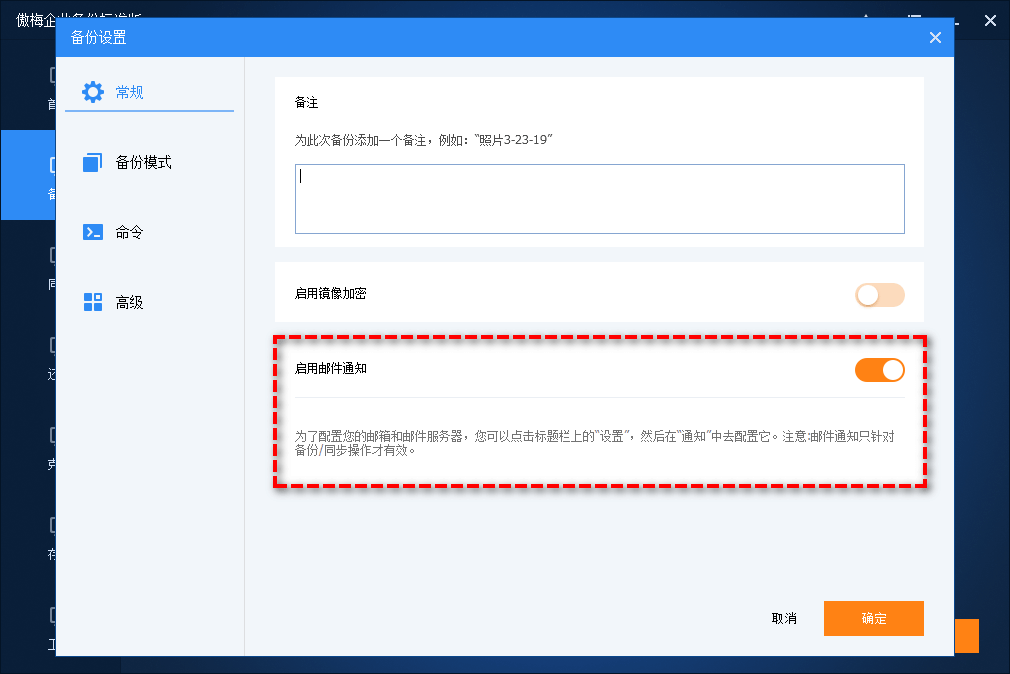
注意:如果您以前没有配置邮件服务器,请选择主窗口小化按钮旁边的图标,并选择“设置”,在“通知”选项卡中打开启用电子邮件或短信通知。选择适合您的服务器,然后单击“确定”以保存设置。
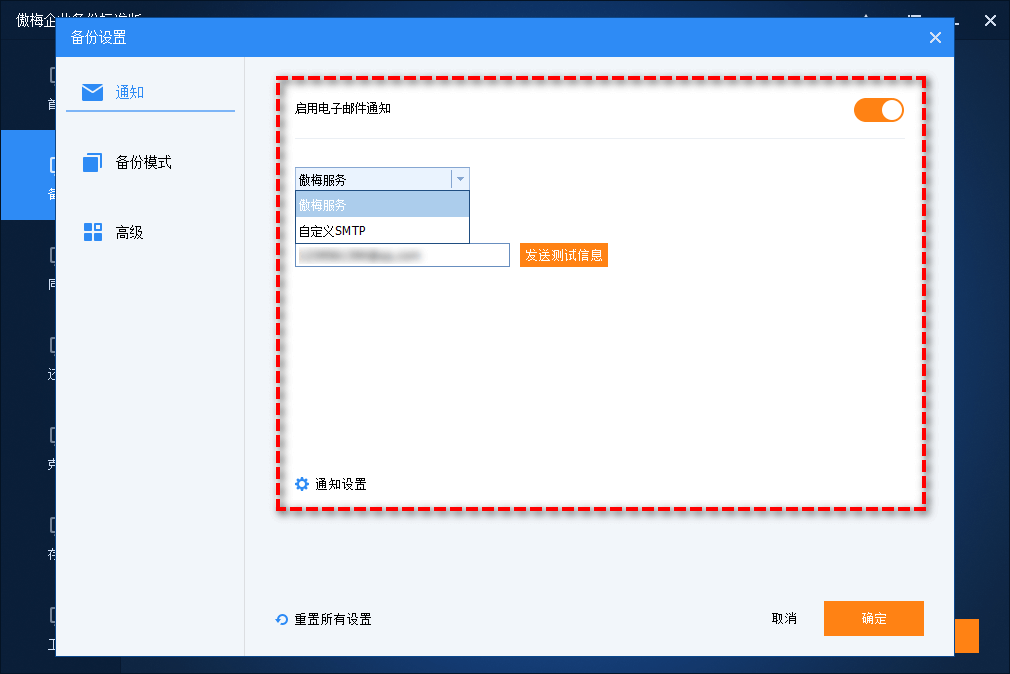
步骤5. 返回备份任务界面,确认无误后单击“开始备份”即可在Windows Server 2012(R2)中创建带有邮件通知功能的磁盘备份。
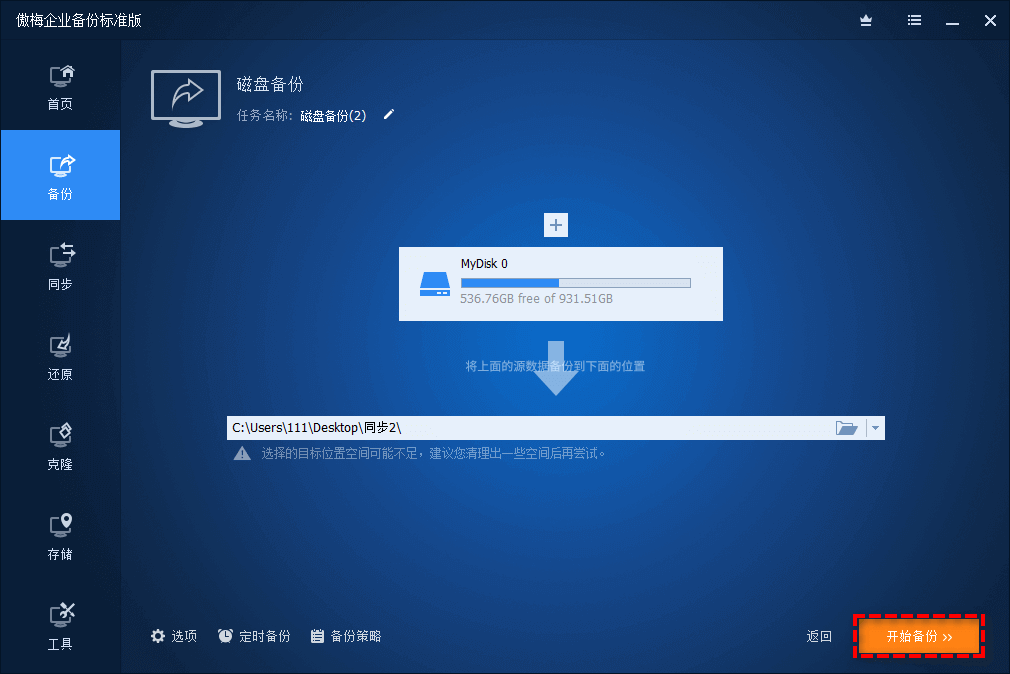
在此之后,只要您的备份任务执行完毕之后,您就将收到一封包含了任务执行情况的邮件,从而实时获取备份的结果!
配置Windows Server 2012备份邮件通知是傲梅企业备份标准版众多实用功能中的一个,此外,它还支持您实时同步文件到其他位置,在指定时间内创建定时备份、设置备份策略、异机还原等。另外,如果您想要将系统镜像批量部署到局域网内的多台计算机的话,傲梅镜像部署功能可以帮助您轻松完成此项任务。下载即可免费试用180天,赶紧来体验体验吧!